Alat Penerbit
Kode Voucher/Kupon
Optimise memberikan akses ke kode voucher/kupon yang disetujui penjual, diskon, dan penawaran. Anda dapat menemukannya di akun afiliasi Anda di bawah Alat > Kode Voucher
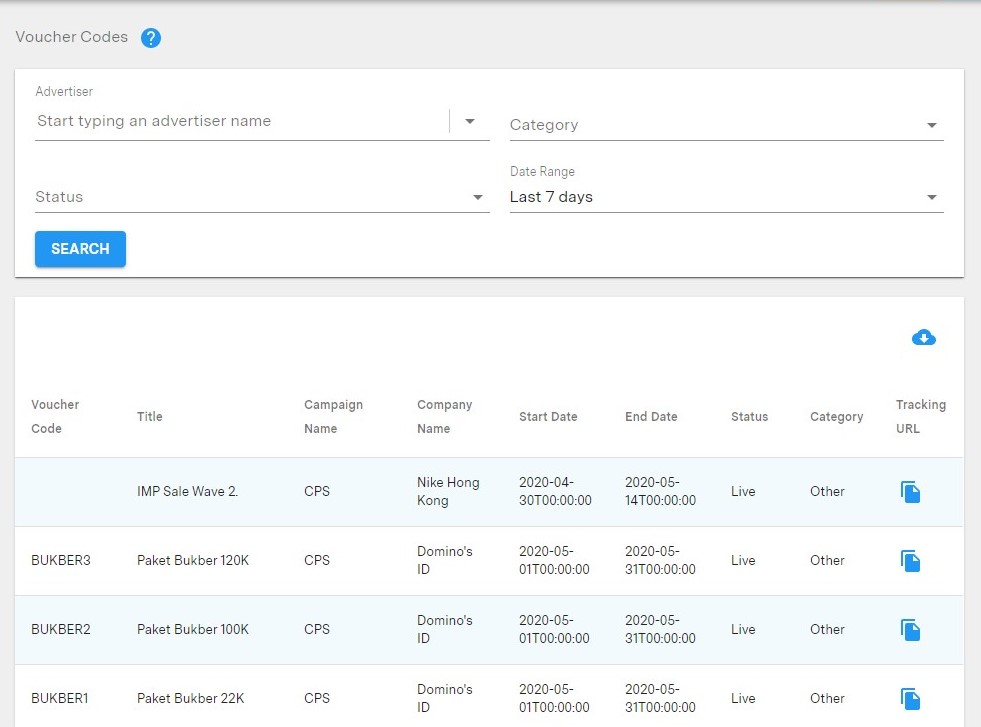
Jika ada kode voucher/kupon atau penawaran yang eksklusif untuk AffiliateID Anda, kode tersebut akan muncul secara otomatis di akun Anda.
Anda dapat mengakses Kode Voucher melalui API Optimise Network API
Bidang Data
| Bidang Data | Jenis Data | Deskripsi |
|---|---|---|
| VoucherCodeID | Integer | ID unik untuk penawaran |
| Code | String | Kode voucher/kupon jika berlaku |
| Title | String | Judul untuk penawaran |
| Description | String | Deskripsi penawaran |
| ActivationDate | Tanggal | Tanggal penawaran dimulai |
| ExpiryDate | Tanggal | Tanggal berakhirnya penawaran |
| TrackingURL | String | URL pelacakan tautan dalam ke penawaran di situs web penjual |
| CategoryName | String | Tidak digunakan |
| Status | String | Status penawaran |
| AddedOn | String | Tanggal penawaran ditambahkan |
| Merchant | String | Pedagang |
| Product | Tali | Produk |
| Type | Tali | Tidak digunakan |
| Discount | Desimal | Jumlah % diskon |
Umpan Produk
Anda dapat melihat umpan produk untuk Pengiklan di bawah Alat > Umpan Produk
Memilih Umpan
Pilih Umpan untuk diunduh dari daftar. Mengklik "Lihat" akan mengunduh umpan, mengeklik "Dapatkan URL" akan menampilkan URL Unduhan Umpan.
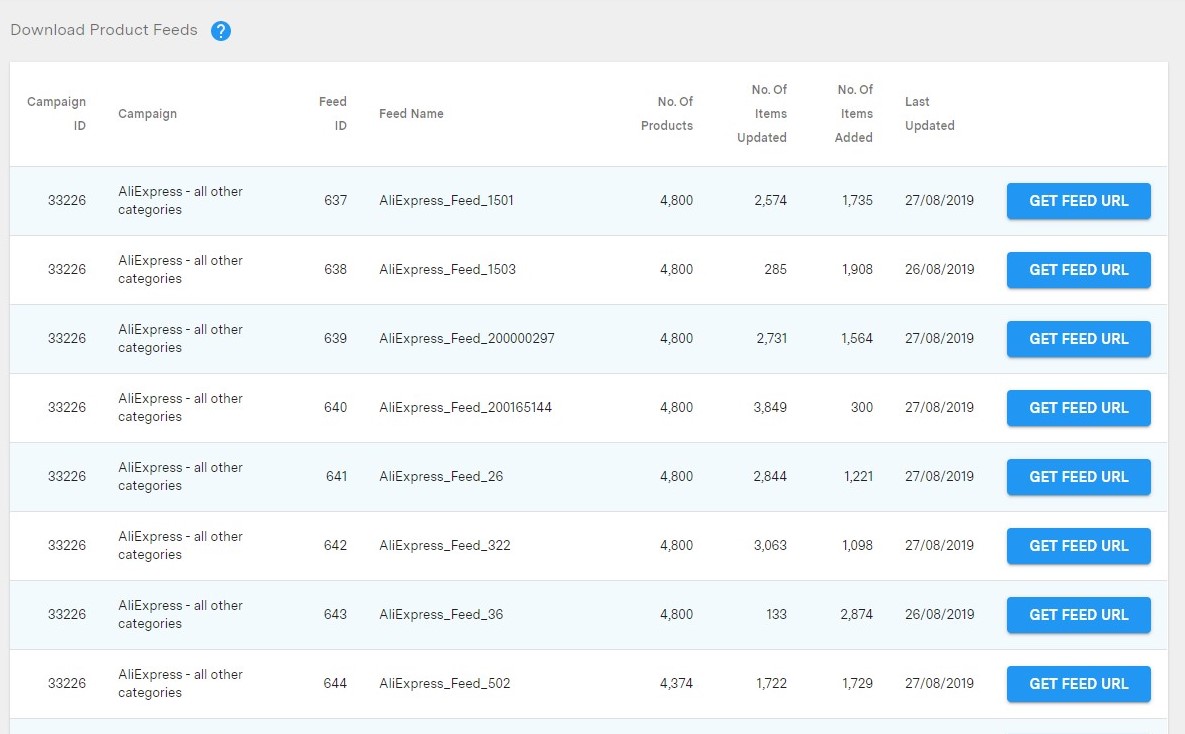
Anda juga dapat memilih untuk melihat URL unduhan dengan mengeklik "Dapatkan URL":
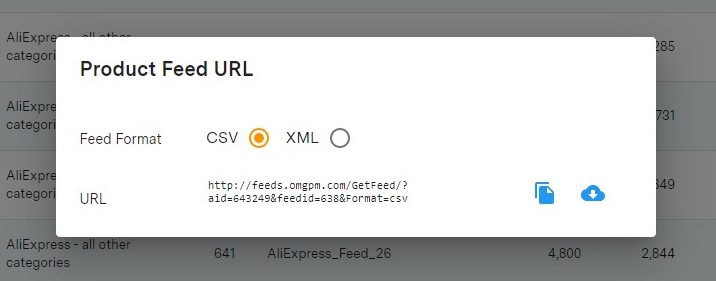
Unduh URL
URL Unduhan dibuat sebagai berikut: http://feeds.omgpm.com/GetFeed/?AID={AID}&FeedID={FeedID}&Format={XML/CSV} Umpan dapat diunduh sebagai XML atau CSV. Anda harus menentukan formatnya. {AID} adalah AID unik Anda {FeedID} dapat ditemukan di halaman "Unduh Umpan Produk" di Login Afiliasi Anda.
Anda dapat membuat URL secara dinamis dengan FeedId dan AID:
http://feeds.omgpm.com/GetFeed/?AID={AID}&FeedID={FeedID}&Format={XML/CSV}
Anda dapat mengakses Umpan Produk melalui API Optimise Network API
Format
Anda dapat mengunduh umpan produk dalam XML atau CSV. Cukup ubah parameter &Format di URL Permintaan Umpan Anda ke format yang diinginkan.
XML
http://feeds.omgpm.com/GetFeed/?AID={AID}&FeedID={FeedID}&Format=XML
CSV
http://feeds.omgpm.com/GetFeed/?AID={AID}&FeedID={FeedID}&Format=CSV
Batas
Anda hanya dapat mengunduh Umpan Produk unik setiap 6 jam sekali. Ini untuk memastikan bahwa semua afiliasi memiliki akses yang sama ke Umpan Produk. Jika Anda mencoba mengunduh Umpan Produk yang sama (FeedID yang sama), Anda akan menerima pesan yang memberitahukan berapa lama Anda harus menunggu.
Bidang Data
| Parameter | Jenis Data | Deskripsi |
|---|---|---|
| ProductID | String | ProductID unik dari Optimise |
| ProductSKU | String | SKU Produk disediakan oleh Penjual |
| ProductName | String | Nama Produk |
| ProductDescription | String | Deskripsi Produk - ini mungkin berisi format yang disediakan oleh Penjual |
| ProductPrice | Desimal | Harga Produk |
| ProductPriceCurrency | String | Mata Uang Harga Produk sebagai nilai standar ISO 3 digit. misalnya. GBP, USD, INR |
| DiscountedPrice | Desimal | Harga Produk dengan diskon apa pun berlaku |
| WasPrice | Desimal | Harga produk sebelumnya sebelum diskon diterapkan |
| ProductURL | String | URL Tautan Dalam yang Dilacak Optimise |
| PID | Integer | ID Program Optimalkan |
| MID | Integer | Optimalkan ID Pedagang |
| ProductSmallImageURL | String | URL ke gambar produk kecil |
| ProductMediumImageURL | String | URL ke gambar produk medium |
| ProductLargeImageURL | String | URL ke gambar produk besar |
| MPN | String | Nomor Suku Cadang Pabrik |
| StockAvailability | String | Menunjukkan apakah barang ada atau tidak. Info lebih lanjut |
| Brand | Tali | Merek yang terkait dengan produk |
| Colour | Tali | Warna produk |
| Location | String | Lokasi produk seperti dengan Penawaran Harian |
| Custom1 | String | Bidang kustom teks gratis |
| Custom2 | String | Bidang kustom teks gratis |
| Custom3 | String | Bidang kustom teks gratis |
| Custom4 | String | Bidang kustom teks gratis |
| Custom5 | String | Bidang kustom teks gratis |
| CategoryName | String | Nama Kategori seperti yang disediakan oleh Merchant |
| CategoryPathAsString | String | Jalur Kategori Lengkap seperti yang disediakan oleh Merchant |
Ketersediaan stok
Nilai berikut akan muncul di bidang ini:
- Persediaan
- Kehabisan persediaan
- Nilai nol – kami tidak diberikan informasi stok oleh pedagang untuk umpan ini
Pengumpan Data
Plugin Datafeedr Wordpress terintegrasi dengan feed Optimise Product. Detail selengkapnya
Anda akan memerlukan akun Datafeedr terpisah.
Tautan dalam
Lihat panduan tautan dalam khusus.
Otomatisasi Tautan
Isi ulang Situs Web Anda dengan deeplink instan melalui Link Automation.
Penayang dapat menggunakan alat ini untuk memonetisasi konten dengan mengonversi aset Anda yang dapat ditautkan dengan mudah menggunakan tautan pelacakan secara otomatis.
Manfaat
- Secara otomatis membuat tautan dalam untuk setiap produk yang disebutkan dalam konten Anda.
- Peningkatan lalu lintas pencarian organik
- Peningkatan lalu lintas rujukan
- Peningkatan eksposur dan afinitas merek
Mulai
Untuk memulai, tempatkan skrip berikut di header situs web Anda. Anda juga dapat menempatkannya di pengelola tag seperti Google Pengelola Tag. Atau jika Anda menggunakan Wordpress, instal Optimise Link Automation Wordpress Plugin.
Skrip harus muncul di semua halaman situs web tempat Anda ingin memonetisasi tautan.
Ganti XXXXX dengan AID Anda.
<script type="text/javascript">
OAID=XXXXX;ORef=escape(window.parent.location.href);!function(){var a=document.createElement("script");a.type="text/javascript",a.async=!0 ,a.src="//track.omguk.com/la?aid="+OAID+"&ref="+ORef;var b=document.getElementsByTagName("body")[0];if(b)b.appendChild (a,b);else{var b=document.getElementsByTagName("script")[0];b.parentNode.insertBefore(a,b)}}();
</script>
Pengujian
Anda dapat menguji bahwa JavaScript Otomatisasi Tautan dikonfigurasi dengan benar di situs Anda dengan menggunakan Ekstensi Browser Chrome: Optimise Tag Inspector
Menambahkan UID/SubID
Anda dapat menambahkan SubID (UID - Unique Identifier) ke Optimise Link Automation sebagai berikut (mengganti YYYYY dengan nilai UID pilihan Anda atau nilai kosong):
<script type="text/javascript">
OAID=XXXXX;OUID='YYYYY';OUID2='YYYYY';OUID3='YYYYY';OUID4='YYYYY';OUID5='YYYYY';ORef=escape(window.parent.location.href);!function( ){var a=document.createElement("script");a.type="text/javascript",a.async=!0,a.src="//track.omguk.com/la?aid="+ OAID+"&uid="+OUID+"&uid2="+OUID2+"&uid3="+OUID3+"&uid4="+OUID4+"&uid5="+OUID5+"&ref="+ORef;var b=document.getElementsByTagName("body")[ 0];if(b)b.appendChild(a,b);else{var b=document.getElementsByTagName("script")[0];b.parentNode.insertBefore(a,b)}}();
</script>
Ada 5 nilai UID opsional yang tersedia yang dapat dilihat di Laporan Ikhtisar Transaksi:
| Nama Bidang | Jenis Bidang | Ukuran Bidang |
|---|---|---|
| UID | String | 50 |
| UID2 | String | 50 |
| UID3 | String | 50 |
| UID4 | String | 50 |
| UID5 | String | 250 |
Pelaporan
Lihat kinerja dengan mengedit laporan standar kami atau membuat laporan Anda sendiri. Ubah laporan dan tambahkan dimensi Jenis Pelacakan untuk melihat lalu lintas yang dikelompokkan berdasarkan otomatisasi tautan.
Ekstensi Peramban
Pengantar
Ekstensi Tautan Dalam Chrome Optimise dapat diunduh dari URL berikut: https://chrome.google.com/webstore/detail/optimise-deeplink-generat/odmndofhknafmcjhcfmbjgkfeekihnol?hl=id
Ekstensi Chrome dapat dipasang di Chrome atau Edge. Jelajahi Toko Web Chrome di salah satu browser.
Optimise Deeplink Generator 2.0 adalah cara cepat dan sederhana untuk menghasilkan deeplink untuk Kampanye Afiliasi Optimise Anda. Cukup daftarkan akun Anda, jelajahi situs web pengiklan dan klik ikon browser untuk menghasilkan tautan dalam secara otomatis.
Pilih dari:
- URL Pelacakan
- URL Pelacakan Pendek dengan omgrefer.com
- Kode QR
- Tautan berbagi sosial
Temukan komisi, penawaran informasi kampanye, dan promosi langsung dari dalam browser hanya dengan menavigasi ke situs web pengiklan dan mengeklik tombol ekstensi.
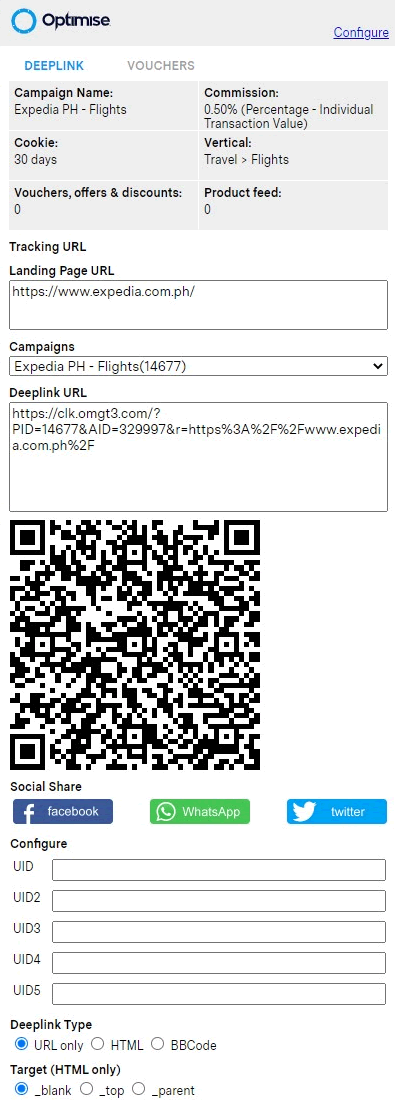
Mulai
Untuk mengonfigurasi ekstensi, akses Kunci API Anda karena ini akan diperlukan untuk mengonfigurasi Ekstensi.
- Unduh ekstensi dari Toko Web Google Chrome: https://chrome.google.com/webstore/detail/optimise-deeplink-generat/odmndofhknafmcjhcfmbjgkfeekihnol?hl=id
- Dapatkan kunci API Anda dari Dasbor di bawah Admin > Akun Layanan
- Masukkan AID Anda. Temukan ini dengan mengklik menu pengguna di kanan atas
- Masukkan AgencyId. Temukan AgencyId yang benar di sini
- Klik Simpan